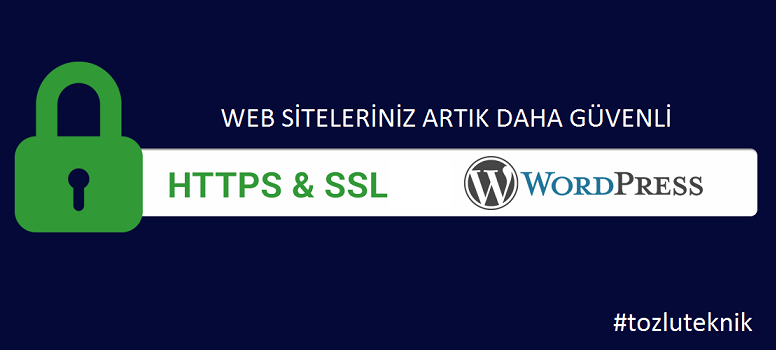Adım Adım Ücretsiz SSL Kurulumu
Bir aralar wordpress altyapısını kullanan tüm web siteleri için SSL zorunlu hale gelecek diye bir söylenti dolaşıyordu. Ne oldu ona? O kadar uzun boylu değil. Alan adı ve hosting paketini seçip hemencecik ufak websitesini hazırlayacak olan insanlar bir de SSL ücreti mi ödeyecekler?
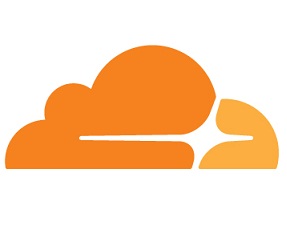 WordPress altyapısında şu an zorunlu olmasa bile bu canım SSL’in faydaları anlatmakla bitmez en önemli noktalardan biri, web sitenize prestij katar ve artık Google’ın SSL altyapısı kullanan web sitelerine daha fazla önem verdiğini açıkca biliyoruz. Geçen sene kişisel blogum için bu güvenlik sistemini kullanmaya heveslendiğimde hosting servis sağlayıcı firmasının internet sitesine göz attım. Tamam kabul ediyorum. Öyle aman aman yüksek ücretler değil. Yıllık 40 TL civarına da bu sisteme sahip olabilirsiniz ama bunun özel ip adresi var, kurulumu var bunlarıda katmak istersek oraya bi 50 TL daha eklemenizi rica edeceğim. Sırf 90 TL vermemek için internet alemini alt üst ederken Cloudflare isimli bir sistem ile tanıştım. Bu işler ile haşır neşirseniz detaylı bilgiye sahip olmasanız bile en az bir kere duymuşsunuzdur. Bu sistemin asıl amacı websitelerinize gelen kötü niyetli çok sayıda otomatik sorgu oluşturulması bir diğer deyişle botnet saldırılarına karşı korumak. Aynı zamanda bir hizmeti daha varmış ücretsiz SSL. Hem de hosting hizmeti aldığınız firmayla veya sitenin arkaplanına girip anahtar kodlarıyla uğraşmanıza gerek kalmadan. Ziyareetçilerden gelen talepler önce Amerika’daki Cloudflare sunucularına gidiyor oradan sizin sitenize geri dönüyor. Web sitenizin hızına teorik olarak etkisi olsa da ben fazla zararını görmedim. Lafı fazla uzatmadan uygulama adımlarına geçiyorum.
WordPress altyapısında şu an zorunlu olmasa bile bu canım SSL’in faydaları anlatmakla bitmez en önemli noktalardan biri, web sitenize prestij katar ve artık Google’ın SSL altyapısı kullanan web sitelerine daha fazla önem verdiğini açıkca biliyoruz. Geçen sene kişisel blogum için bu güvenlik sistemini kullanmaya heveslendiğimde hosting servis sağlayıcı firmasının internet sitesine göz attım. Tamam kabul ediyorum. Öyle aman aman yüksek ücretler değil. Yıllık 40 TL civarına da bu sisteme sahip olabilirsiniz ama bunun özel ip adresi var, kurulumu var bunlarıda katmak istersek oraya bi 50 TL daha eklemenizi rica edeceğim. Sırf 90 TL vermemek için internet alemini alt üst ederken Cloudflare isimli bir sistem ile tanıştım. Bu işler ile haşır neşirseniz detaylı bilgiye sahip olmasanız bile en az bir kere duymuşsunuzdur. Bu sistemin asıl amacı websitelerinize gelen kötü niyetli çok sayıda otomatik sorgu oluşturulması bir diğer deyişle botnet saldırılarına karşı korumak. Aynı zamanda bir hizmeti daha varmış ücretsiz SSL. Hem de hosting hizmeti aldığınız firmayla veya sitenin arkaplanına girip anahtar kodlarıyla uğraşmanıza gerek kalmadan. Ziyareetçilerden gelen talepler önce Amerika’daki Cloudflare sunucularına gidiyor oradan sizin sitenize geri dönüyor. Web sitenizin hızına teorik olarak etkisi olsa da ben fazla zararını görmedim. Lafı fazla uzatmadan uygulama adımlarına geçiyorum.

- Cloudflare web sitesine güncel e-mail adresiniz ile üye olduktan sonra giriş yapın.
- Üst menüden Crypto bölümüne geldikten sonra Crypto başlığına tıklayın.
- Domain adresinizi eklemenizi isteyecektir buraya domain adresini ekledikten kısa bir süre sonra size yeni isim sunucu adreslerinizi verecektir. Bu adresleri alarak hosting yönetim panelinize gidin ve var olan isim sunucu adresleri ile değiştirin. Merak etmeyin. İnanın işin en zor kısmı buydu. Bitti sayılır.
- Crypto bölümünde aşağıda gördüğünüz gibi Flexible SSL seçeneğine tıklayın.
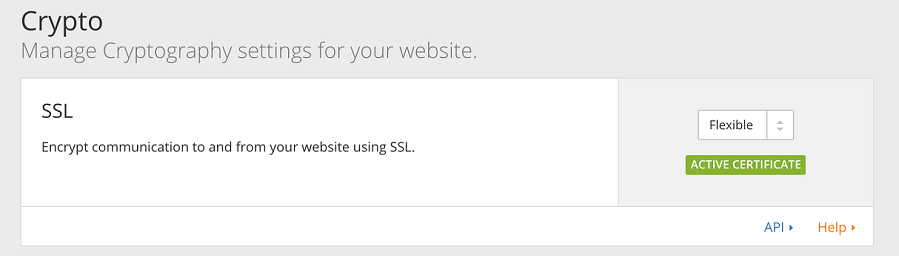
Cloudflare tarafında işimiz bitti. Bu adımdan sonra tek yapmanız gereken beklemek. Bilgilendirme bölümünde 24 saate kadar beklemeniz gerektiği yazsa da ücretsiz SSL sistemimiz yaklaşık 15-20 dakika içerisinde aktif olacaktır.
Bu adımdan sonra gerekli yönlendirmeleri yapmamız gerekli. Şükür ki bu işi bizim için halleden wordpress eklentileri mevcut. Öncelikle aşağıdaki 2 eklentiyi web sitemize kuralım.
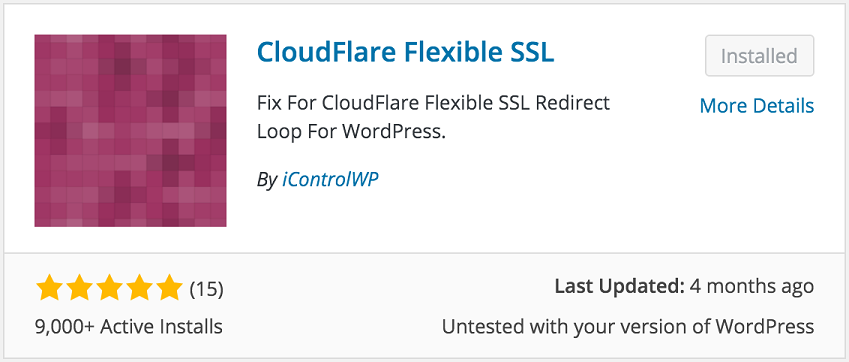
Yukarıdaki eklenti wordpress kullanıcılarının kolay bir şekilde Cloudflare Flexible SSL sistemine geçiş yapabilmesi içindir.
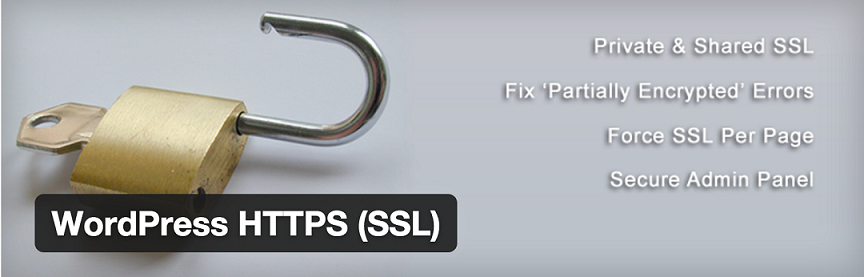
Bu eklenti ise tüm linkleri ‘https://’ ön ekine çevirmemize yaracaktır. Eklenti ayarlarından Proxy kullanıyorum seçeneğini açmanız yeterli olacaktır.
Bu ayarlarımızı yaptık bir yandan Cloudflare adresinden güvenlik sistemimizin aktif olduğunu da gördüysek. Son olarak sitemizin ana dizinini de ‘https://’ ye yönlendirdikten sonra işimiz bitmiş olacaktır.
Web sitesinde domain adresinizi seçin,
Sayfa kuralları ‘page rules’ simgesine tıklayın,
“always use HTTPs” seçeneği aktif olsun,
* işaretleri arasına domain adresinizi yazın
‘add rule’ seçeneğine tıklayın.
Son olarak wordpress admin panelinize giriş yapın. Ayarlar / Genel bölümüne geldikten sonra http başlıklarını https olarak düzeltin.
Herşey tamam tüm ayarların oturması yaklaşık 1 gün sürebiliyor. Siteye girerken bir sorun yaşarsanız bilgisayarınızın saat ve tarih ayarlarının doğru olduğundan emin olun.
Bilgilendirme: Genellikle aksilik çıkmadan ücretsiz ssl kurulumunu 10 dakikalık bir uğraş ile tamamlayabilsek bile bazen ufak tefek problemler çıkarıp sizi uğraştırabiliyor. Yüksek hitli profesyonel bir web sitesine sahip iseniz yine bir uzmandan destek almanızda fayda var.
*Google web yöneticisi araçlarından mülklerinize ‘https://’ başlıklı yeni adresinizi eklemeyi unutmayın.